Meldung „Unbekanntes Zubehör erkannt“ auf dem iPhone: Wie gehe ich damit um?
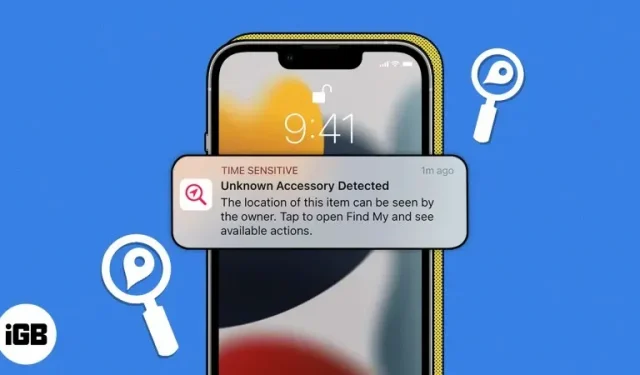
Wenn Sie jemals Ihren Schlüssel, Ihr Portemonnaie oder ähnliches verloren haben, haben Sie sich sicher im Stillen gewünscht, Sie könnten einen Weg finden, ihn schneller zu finden, etwa einen Ton abzuspielen oder seinen aktuellen Standort zu bestimmen. Dies ist das Konzept von Bluetooth-Tracking-Geräten wie AirTags.
Seit der Einführung von AirTags kam es häufig zu unerwünschtem Tracking. Aus diesem Grund hat Apple dafür gesorgt, dass sie benachrichtigt werden, wenn sich seit einiger Zeit ein Zubehörteil bewegt, das nicht mit ihnen in Zusammenhang steht – daher die Warnung zur Erkennung unbekannter Zubehörteile.
Lesen Sie weiter, um mehr über diese Meldung zu erfahren, warum sie auftritt und was Sie dagegen tun können.
- So funktioniert die Warnung zur Erkennung unbekannter Zubehörteile
- So stellen Sie sicher, dass Sie Tracking-Benachrichtigungen erhalten
- Ursachen für die Meldung „Unbekanntes Zubehör erkannt“ werden angezeigt
- So verhindern Sie, dass ein Gerät Sie verfolgt
So funktioniert die Warnung zur Erkennung unbekannter Zubehörteile
AirTags und ausgewählte AirPods sind Teil des Find My Network-Zubehörprogramms. Alle Geräte mit iOS 14.5, iPadOS 14.5 und macOS Big Sur 11.1 oder höher können persönliche Gegenstände wie Taschen und Schlüssel mit angebrachten AirTags sowie unterstützte Produkte von Drittanbietern wie drahtlose Kopfhörer von Belkin sowie Taschen und Gepäck mit einem SDD-Finder verfolgen.
Nachdem Sie ein Gerät eingerichtet haben, wird es in der Find My-App entweder auf der Registerkarte „Geräte“ oder auf der Registerkarte „Elemente“ angezeigt.
Um zu verhindern, dass Personen andere Personen oder Dinge verfolgen, die ihnen nicht gehören, sendet Apple Benachrichtigungen an Benutzer, wenn sie einen AirTag, AirPods oder anderes Find My-Zubehör entdecken, das von seinem Besitzer getrennt wurde und sich mit einem anderen Benutzer bewegt.
Welche Geräte können diese Warnung senden?
Die folgenden Geräte können Benachrichtigungen an Ihr iPhone, iPad oder Ihren Mac senden, wenn Ihr Gerät erkennt, dass sie sich seit einiger Zeit mit Ihnen bewegen:
- AirTags
- AirPods (3. Generation)
- AirPods Pro
- AirPods Max
Dazu können neben Apple-Zubehör auch Produkte von Drittanbietern gehören, die mit Apple Find My funktionieren. Diese beinhalten:
- Belkin SOUNDFORM Freedom True Wireless-Kopfhörer
- Chipolo EIN Spot
- VanMoof S3 und X3 Elektrofahrräder
- Einige Taschen und Gepäckstücke sind mit SDD Finding ausgestattet
Was bedeutet die Warnung „Unbekanntes Zubehör erkannt“?
Nachfolgend sind die verschiedenen Warnungen aufgeführt, die Sie möglicherweise erhalten. Ich habe erklärt, was jede davon bedeutet.
- AirTag hat erkannt, dass es sich mit Ihnen bewegt: Sie erhalten diese Benachrichtigung, wenn ein Zubehörteil, das sich nicht mehr beim Besitzer befindet, für eine Weile mit Ihnen bewegt wird. Sie sehen diese Benachrichtigung auch, wenn ein AirTag vorhanden ist, der nach dem Bewegen einen Ton von sich gibt.
- AirPods/AirPods Pro/AirPods Max erkannt: Diese Benachrichtigung sollte angezeigt werden, wenn erkannt wird, dass sich AirPods, die von ihrem Besitzer getrennt sind, eine Zeit lang mit Ihnen bewegen.
- [Produkt] erkannt: Diese Warnung wird angezeigt, wenn es sich bei dem Artikel, den Sie bei sich haben, um ein Zubehör eines Drittanbieters handelt.
- Unbekanntes Zubehör gefunden: Find My kann ein Zubehör erkennen, das Probleme mit der Verbindung zum Server oder Gerät hat. In diesem Fall erscheint diese Benachrichtigung auf Ihrem Display. Dies erscheint nur für eine Reihe von AirPods oder anderem Find My Online-Zubehör, nicht für AirTag. AirTags, AirPods Pro-Ladehüllen (2. Generation) und anderes Netzwerkzubehör von Drittanbietern empfangen nicht nur Benachrichtigungen, sondern geben auch Geräusche von sich, wenn sie bewegt werden.
So stellen Sie sicher, dass Sie Tracking-Benachrichtigungen erhalten
Wenn Sie Tracking-Benachrichtigungen erhalten möchten, führen Sie bitte mindestens iOS 14.5 oder iPadOS 14.5 auf Ihrem iPhone, iPad oder iPod Touch aus. Stellen Sie außerdem sicher, dass Bluetooth eingeschaltet ist und Sie sich nicht im Flugmodus befinden. Gehen Sie dann wie folgt vor:
- Gehen Sie zu Einstellungen → Datenschutz und Sicherheit → Ortungsdienste. Aktivieren Sie die Ortungsdienste.
- Gehen Sie zurück zu den Einstellungen, tippen Sie auf Ihren Namen und wählen Sie dann „Mein iPhone/iPad suchen“. Tippen Sie auf „Mein iPhone/iPad suchen“ und aktivieren Sie die Option „Mein iPhone/iPad suchen“.
- Öffnen Sie die Find My-App → tippen Sie auf die Registerkarte „Ich“ → Richten Sie Tracking-Benachrichtigungen ein und schalten Sie den Schalter „Benachrichtigungen zulassen“ um.
Ursachen für die Meldung „Unbekanntes Zubehör erkannt“ werden angezeigt
- Wie oben erwähnt, kann diese Warnung erscheinen, sobald Ihr Gerät ein Zubehörteil erkennt, das einem anderen Benutzer gehört und von diesem getrennt ist, sich aber derzeit bei Ihnen befindet.
- Es kann so harmlos sein, als ob Sie sich für ein paar Tage die AirPods einer anderen Person ausgeliehen hätten oder Ihr iPhone oder iPad Ihr Zubehör mit einem unbekannten Zubehör verwechselt hätte. Wenn Ihr iPhone oder iPad Ihre AirPods nicht erkennen und als unbekanntes Zubehör kennzeichnen kann, möchten Sie das Gerät zunächst aufladen. Sobald es aufgeladen ist und das Problem weiterhin auftritt, müssen Sie als Nächstes die AirPods entkoppeln und erneut mit Ihrem Gerät verbinden. Wenn das nicht funktioniert, sollten Sie Ihre AirPods zurücksetzen.
- Wenn Sie jedoch für eine erzwungene Nachverfolgung in Frage kommen, beispielsweise wenn Sie gerade eine schlimme Trennung oder einen abgebrochenen Kontakt zu jemandem durchgemacht haben, dann könnte Sie jemand ohne Ihre Zustimmung verfolgen.
So finden Sie ein Zubehör, das Sie verfolgt
Wenn Sie den Verdacht haben, dass jemand sein Gerät verwendet, um Sie zu verfolgen, können Sie wie folgt vorgehen, um einen AirTag oder ein anderes Zubehör zu finden, das Sie unwissentlich schon seit einiger Zeit bei sich tragen.
Ton abspielen
Apple hat es einfach gemacht, AirTags und anderes Zubehör in Ihrer Nähe zu finden.
- Wenn auf Ihrem Gerät eine Warnung angezeigt wird, rufen Sie die Find My-App auf und sehen Sie, wo sich die Orte auf der Karte befinden.
- Klicken Sie auf die Schaltfläche „Ton abspielen“ und versuchen Sie, aufmerksam zuzuhören.
- Wenn der Wiedergabeton nicht verfügbar ist, befindet sich der Artikel möglicherweise nicht mehr bei Ihnen oder befindet sich in der Reichweite seines Besitzers.
Verwenden Sie die exakte Suche
Neben der Ortung eines AirTags oder eines AirPods-Paares per Ton haben Sie auch die Möglichkeit, eine genaue Suche durchzuführen. Diese Option nutzt Bluetooth-Signale von Gegenständen und den U1 Ultra Wideband (UWB)-Chip in Geräten, um Ihnen deren Standort genauer zu ermitteln.
Um diese Funktion nutzen zu können, benötigen Sie jedoch ein iPhone mit einer ähnlichen UWB-Reichweite. Um genau zu sein, benötigen Sie ein iPhone 11 oder neuer, um diese Funktion nutzen zu können.
Präzise Suche nach Richtungspfeilen, die Sie zum genauen Standort von AirPods oder AirTags führen, die versuchen, Sie heimlich zu markieren. Um es zu benutzen:
- Tippen Sie auf Warnung → Weiter.
- Wählen Sie „In der Nähe suchen“.
- Folgen Sie den Anweisungen auf dem Bildschirm. Ihr iPhone zeigt die Richtung und Entfernung eines unbekannten Zubehörs an. Sobald es sich in Bluetooth-Reichweite befindet, können Sie die Option „Ton abspielen“ verwenden.
- Schalten Sie die Taschenlampe Ihres iPhones ein, wenn angezeigt wird, dass mehr Licht benötigt wird. Klicken Sie auf „Fertig“, sobald Sie es gefunden haben.
Manuell suchen
Wenn die beiden oben genannten Optionen nicht verfügbar sind, können Sie versuchen, Ihr Gerät manuell zu finden. Da sich das Gerät mit Ihnen bewegen muss, um Ihnen eine Warnung zu senden, schauen Sie sich die Taschen, Gegenstände, Kleidung oder das Fahrzeug an, die Sie bei der Bewegung verwenden.
So verhindern Sie, dass ein Gerät Sie verfolgt
Sobald Sie ein unbekanntes Zubehör gefunden haben, das Sie verfolgen kann, können Sie Folgendes tun.
Erhalten Sie weitere Produktinformationen
Wenn Sie AirTag finden, können Sie Folgendes tun, um weitere Informationen daraus zu erhalten:
- Halten Sie die Oberseite Ihres iPhones oder NFC-fähigen Smartphones neben die weiße Seite des AirTags. Tun Sie dies, bis eine Benachrichtigung angezeigt wird.
- Tippen Sie auf die Benachrichtigung, um zu einer Website zu gelangen, die wichtige Informationen zum AirTag bereitstellt, einschließlich seiner Seriennummer und den letzten vier Ziffern des Geräts.
- Wenn der Besitzer es als verloren markiert hat, hat er möglicherweise eine Nachricht hinterlassen, über die Sie ihn kontaktieren können.
Gerät deaktivieren
Wenn Sie Ihren AirTag, Ihre AirPods oder ein anderes vernetztes „Find My“-Gerät ausschalten möchten, um die Weitergabe Ihres Standorts an den Besitzer zu beenden, tippen Sie in der „Find My“-App auf „Ausschalten“ und befolgen Sie die Anweisungen auf dem Bildschirm.
Sobald ein Artikel deaktiviert ist, erhalten Sie keine Standortaktualisierungen und unerwünschten Tracking-Benachrichtigungen für diesen Artikel mehr.
Fertigstellung…
Tracking ohne Ihre Zustimmung kann im besten Fall gruselig und im schlimmsten Fall gefährlich sein. Um Ihre Privatsphäre zu schützen, ist es wichtig zu wissen, wie Sie erkennen können, ob Sie jemand mit Zubehör verfolgt.
Wir hoffen, dass dieser Artikel Ihnen genügend Informationen gegeben hat, damit Sie sicher bleiben können. Wenn Sie befürchten, dass jemand Sie verfolgt, ergreifen Sie die erforderlichen Schritte, um Ihr Gerät zu lokalisieren und zu deaktivieren. Wenn Sie glauben, dass Ihr Leben in Gefahr ist, rufen Sie die Polizei und sagen Sie es den Personen Ihres Vertrauens.



Schreibe einen Kommentar